Python中的GUI图形界面开发——使用Tkinter模块
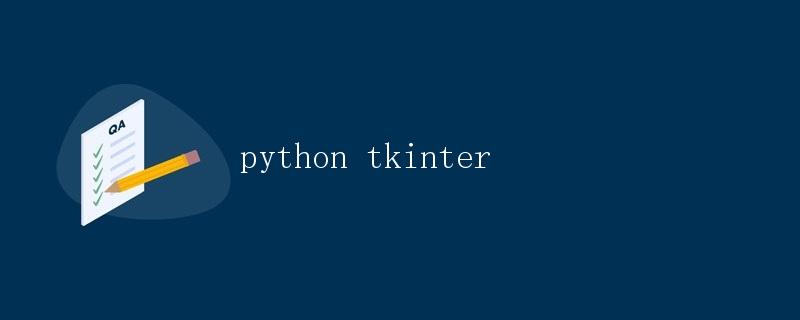
什么是Tkinter
Tkinter是Python的标准GUI(图形用户界面)工具包,它是使用Tcl/Tk工具包实现的,提供了一组标准的GUI部件来建立图形用户界面。Tkinter可以用于快速开发应用程序,具有简单易学的特点,适合初学者学习和使用。在Python安装的时候,默认带有Tkinter模块,无需额外安装。
Tkinter的基本部件
Tkinter提供了一系列的GUI部件,例如按钮(Button)、标签(Label)、文本框(Entry)、列表框(Listbox)、复选框(Checkbutton)、单选框(Radiobutton)等。这些部件可以通过创建对应的类的实例来使用。
创建一个简单的窗口
下面是一段简单的Tkinter代码,用来创建一个简单的窗口并显示Hello World的标签:
import tkinter as tk
from tkinter import Label
root = tk.Tk()
label = Label(root, text="Hello World!")
label.pack()
root.mainloop()
运行这段代码,会弹出一个简单的窗口,窗口上显示一个Hello World的标签。
常用的部件
下面列举一些常用的Tkinter部件及其基本用法:
- 按钮(Button):
button = Button(root, text="Click me", command=callback)
- 标签(Label):
label = Label(root, text="Hello World!")
- 文本框(Entry):
entry = Entry(root)
- 列表框(Listbox):
listbox = Listbox(root)
- 复选框(Checkbutton):
checkbtn = Checkbutton(root, text="Check me")
- 单选框(Radiobutton):
radio = Radiobutton(root, text="Option 1", value=1)
Tkinter布局管理器
Tkinter提供了三种主要的布局管理器用来管理GUI部件的位置和大小:
- pack布局: 使用pack()方法来对部件进行简单的布局,部件按照添加的顺序依次排列。
label.pack()
button.pack()
- grid布局: 使用grid()方法将部件放置在一个表格中,可以设置行和列的位置。
label.grid(row=0, column=0)
button.grid(row=1, column=0)
- place布局: 使用place()方法将部件放置在指定的位置。
label.place(x=10, y=10)
button.place(x=20, y=20)
Tkinter事件处理
Tkinter通过绑定事件处理函数来响应用户的操作,常见的事件包括鼠标点击事件、键盘事件等。事件处理函数可以通过bind()方法来添加,也可以直接在部件的创建中指定。
def callback(event):
print("Button clicked")
button = Button(root, text="Click me")
button.bind("<Button-1>", callback)
示例应用:创建一个简单的计算器
下面是一个简单的计算器应用,可以实现两个整数的加法运算:
from tkinter import Tk, Label, Entry, Button
def add_nums():
num1 = int(entry1.get())
num2 = int(entry2.get())
result = num1 + num2
result_label.config(text=f"Result: {result}")
root = Tk()
root.title("Simple Calculator")
label1 = Label(root, text="Number 1:")
label1.grid(row=0, column=0)
entry1 = Entry(root)
entry1.grid(row=0, column=1)
label2 = Label(root, text="Number 2:")
label2.grid(row=1, column=0)
entry2 = Entry(root)
entry2.grid(row=1, column=1)
add_button = Button(root, text="Add Numbers", command=add_nums)
add_button.grid(row=2, column=0, columnspan=2)
result_label = Label(root, text="Result: ")
result_label.grid(row=3, column=0, columnspan=2)
root.mainloop()
运行这段代码,会弹出一个简单的计算器应用窗口,用户可以输入两个数字,点击按钮后会显示它们的和。
总结
本文介绍了使用Tkinter模块开发Python图形界面应用的基础知识,包括Tkinter的基本部件、布局管理器、事件处理等。通过学习和实践,读者可以快速上手使用Tkinter进行GUI开发,开发出功能丰富的图形界面应用。
 极客笔记
极客笔记